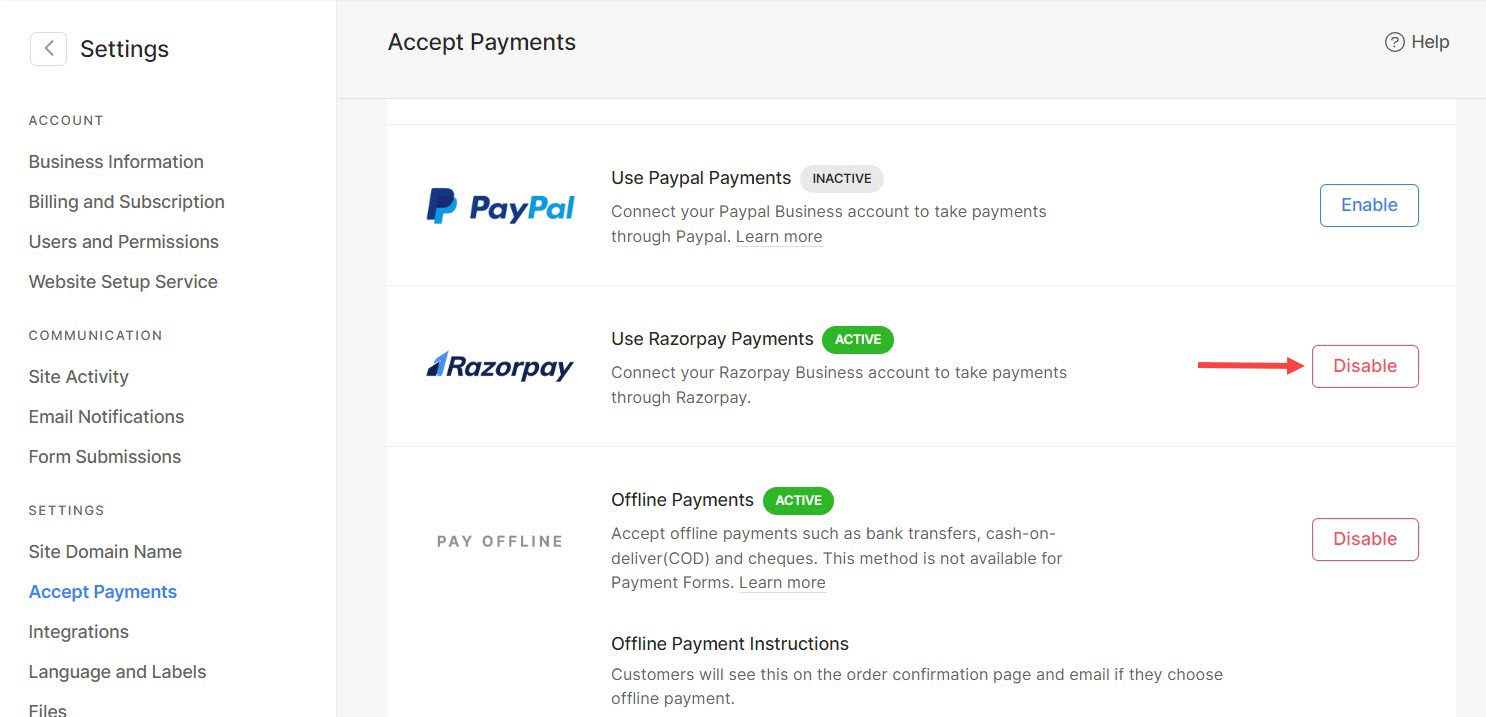Inicio aceptar pagos en línea conectando su tienda a su cuenta de Razorpay y permita que los visitantes de su sitio paguen usando Razorpay.
En este artículo hablaremos de:
Conecte Razorpay a su tienda
Para navegar a la pestaña Aceptar pagos, haga clic en Ajustes (1) y luego aceptar pagos (2) de la Panel De Control del estudio
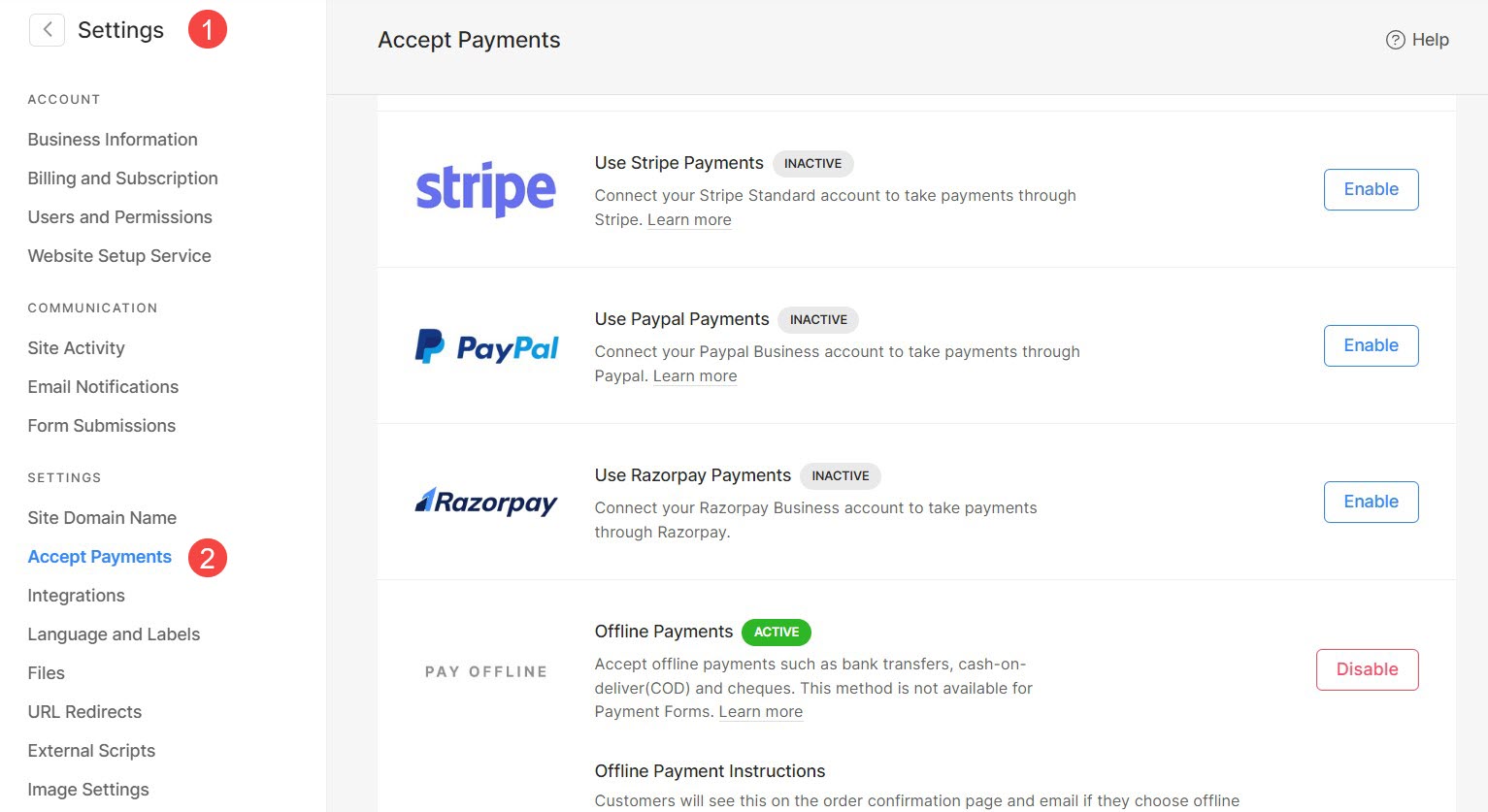
Alternativamente, puede usar la opción de búsqueda también para navegar a la aceptar pagos .
- Participar Métodos de pago (1) en la barra de búsqueda.
- De los resultados relacionados, haga clic en el aceptar pagos opción (2) en Studio Links.
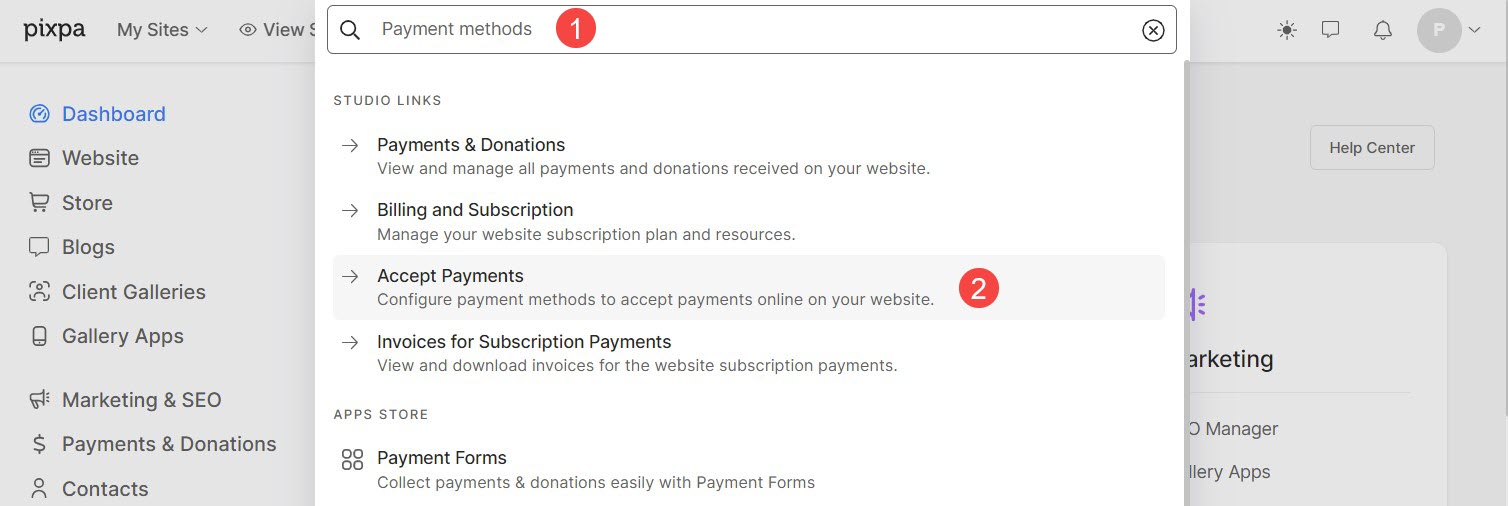
- Ahora llegarás a la aceptar pagos página en la que verá todos los métodos de pago que puede conectar con su tienda.
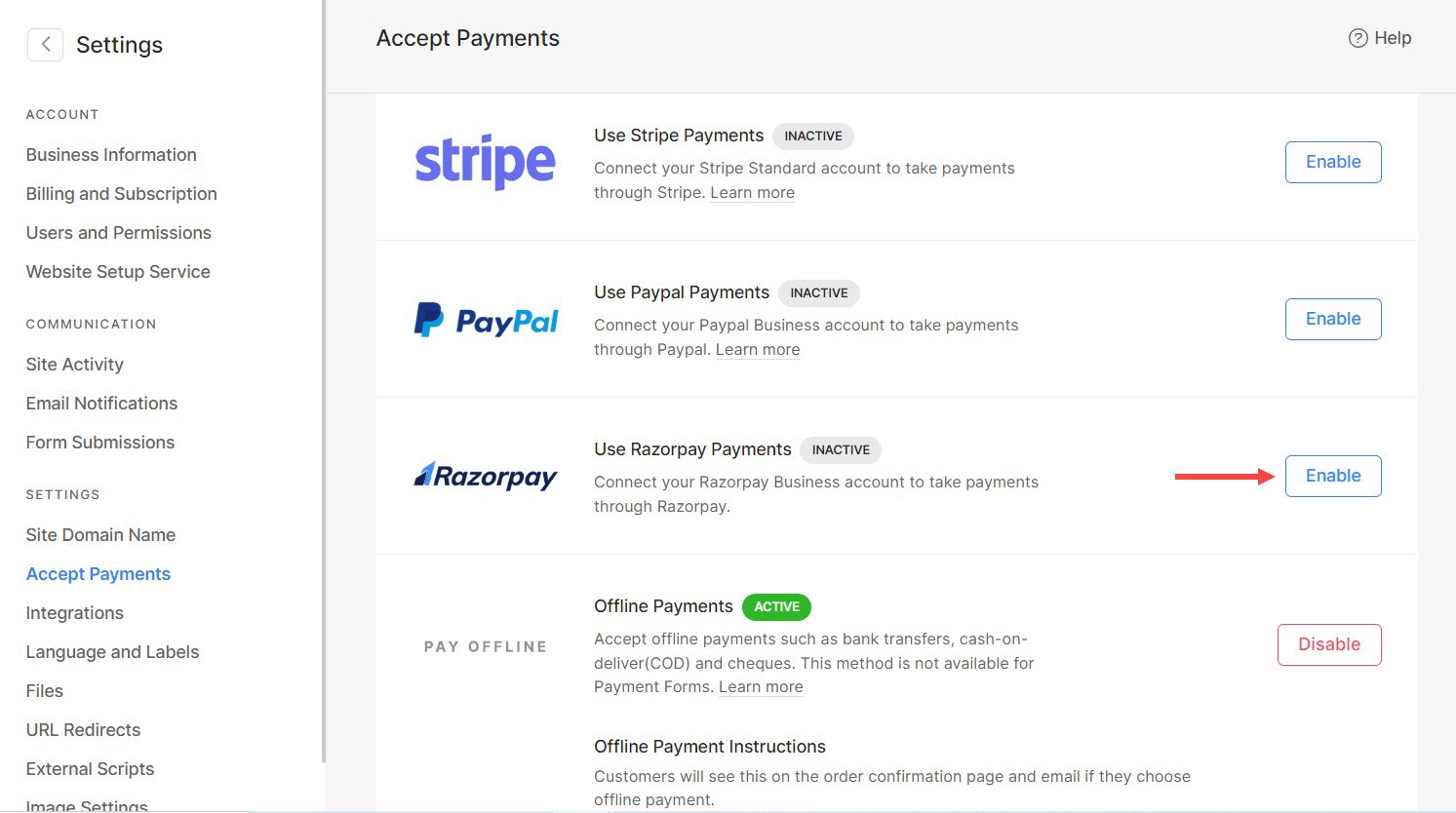
Habilitar Razorpay
- Haga clic en el permitir botón al lado de Razorpay. Serás redirigido a una página donde deberás iniciar sesión en tu cuenta Razorpay.
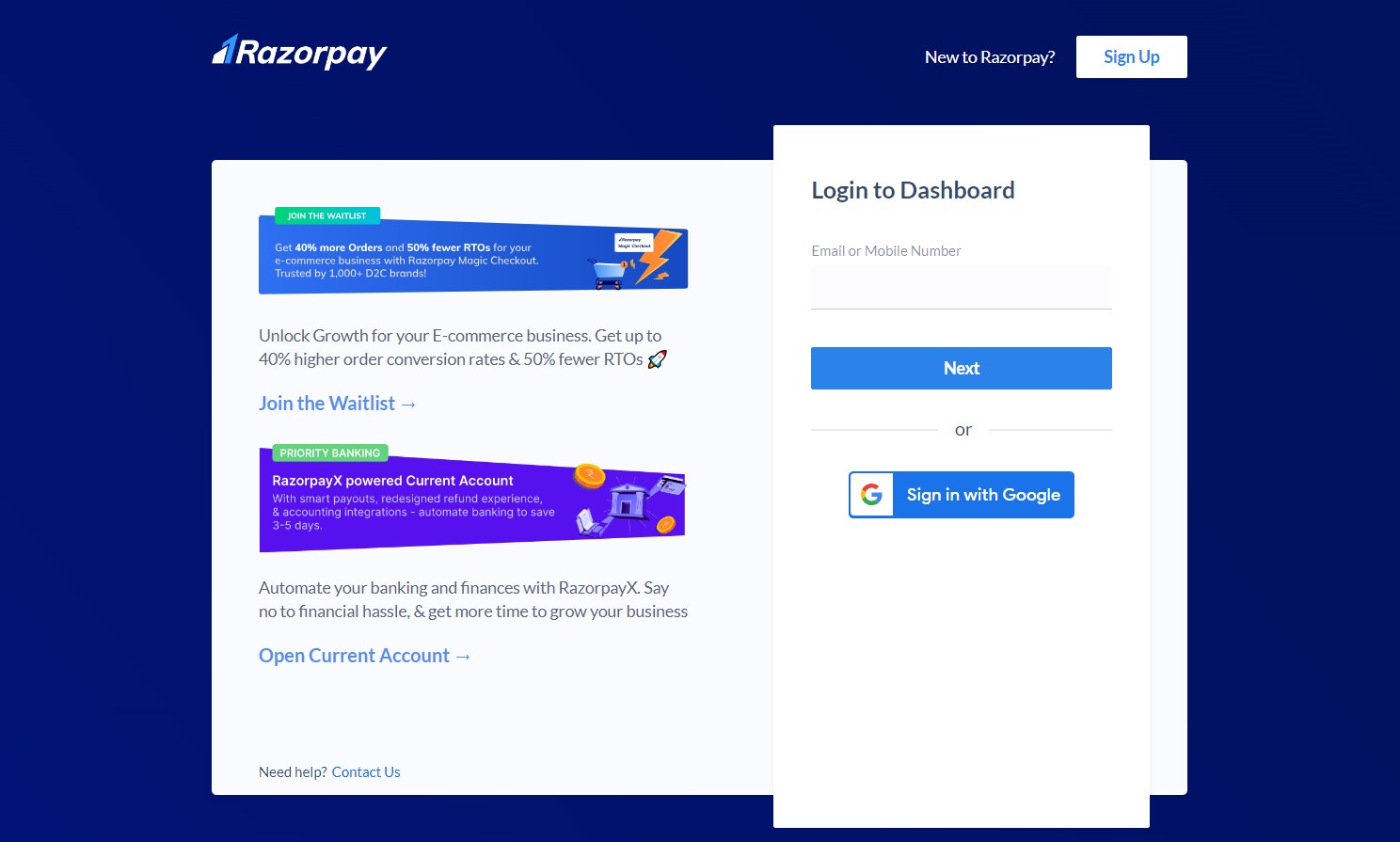
Ingrese las credenciales de inicio de sesión
- Ingrese sus credenciales de inicio de sesión para iniciar sesión en su cuenta de Razorpay o, si ya ha iniciado sesión en su cuenta de Razorpay en el navegador, se conectará automáticamente a su cuenta de Razorpay.
Autorizar Pixpa
- Haga clic en Autorizar (1) botón para autorizar Pixpa y habilitar Razorpay en su sitio web.
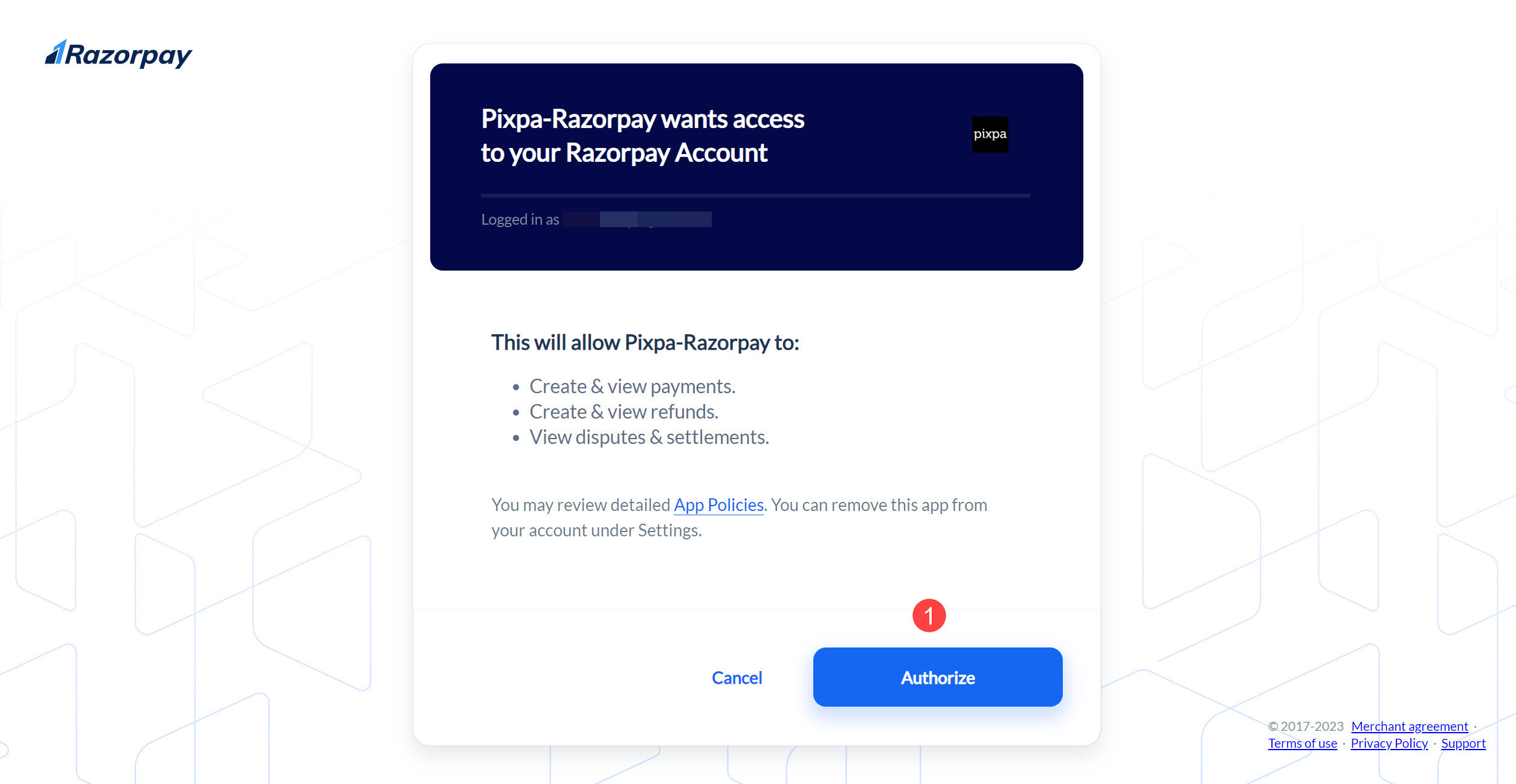
Cuando regrese a la página Aceptar pagos, verá el enlace activo en su opción Razorpay.
Deshabilitar la conexión Razorpay
- Puede desconectar la conexión de Razorpay haciendo clic en el botón Desactivar junto a la opción de pago de Razorpay.